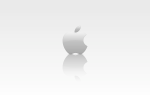Содержание
- 1 Жизненно важная информация
- 2 Что вам нужно:
- 3 Жизненно важная информация
- 4 Что вам нужно:
- 5 Шаг 2 из 7: Шаг 1: На ваших отметках
- 6 Шаг 3 из 7: Шаг 2: Прослушивание инструментов
- 7 Шаг 4 из 7: Шаг 3: Сделать запись
- 8 Шаг 5 из 7. Шаг 4. Настройки прибора
- 9 Шаг 6 из 7: Шаг 5: настройка звуков
- 10 Шаг 7 из 7: Шаг 6: Микширование мелодии
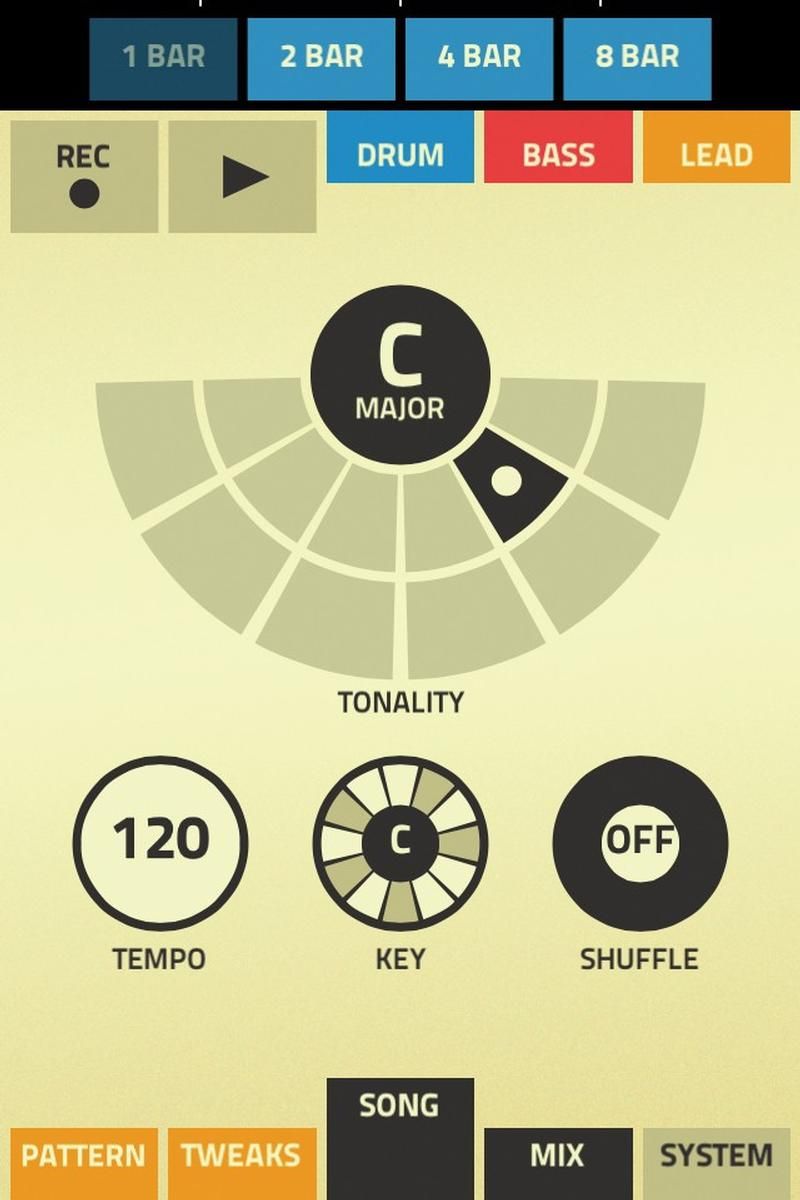
Рисунок — это маленькое чудо современной музыки. Всего за 69p вы получаете выбор первоклассных звуков от синтезатора Thor Propellerhead и драм-машины Kong; это 13 наборов ударных, 32 басовых звука и 46 синтезаторов, которые могут быть настроены различными способами.
Здесь мы объясним, как собрать простой цикл для воспроизведения на вашем устройстве iOS, но на рисунке также вы можете расширить циклы с двух тактов по умолчанию до восьми. Вы можете изменить ключ, транспонировать заметки вокруг связанных мажорных, минорных и доминантных клавиш, поделиться готовыми мелодиями через iTunes или использовать AudioCopy от Sonoma, чтобы перенести их в другие совместимые приложения на одном устройстве, например FourTrack (£ 2.99).
Мы можем лишь немного рассказать о том, на что способно это замечательное маленькое приложение, но это руководство поможет вам начать работу.
Жизненно важная информация
Устройство: iPhone или iPad
Сложность: Начинающий
Время, необходимое: 5 минут
Что вам нужно:
Рисунок (69p, itun.es/i6Jk5GP)
iOS 5.0 или более поздняя версия
Следующий шаг «
Реклама
следующий
Предыдущая
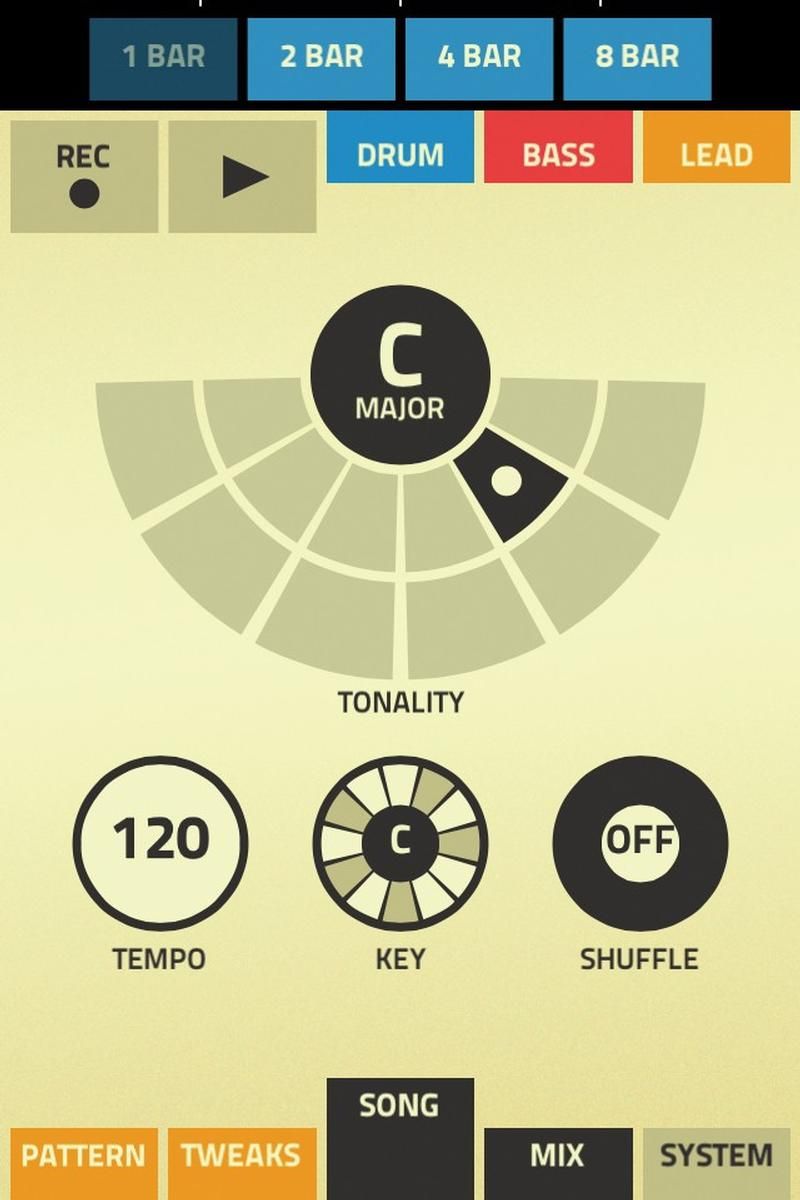
Рисунок — это маленькое чудо современной музыки. Всего за 69p вы получаете выбор первоклассных звуков от синтезатора Thor Propellerhead и драм-машины Kong; это 13 наборов ударных, 32 басовых звука и 46 синтезаторов, которые могут быть настроены различными способами.
Здесь мы объясним, как собрать простой цикл для воспроизведения на вашем устройстве iOS, но на рисунке также вы можете расширить циклы с двух тактов по умолчанию до восьми. Вы можете изменить ключ, транспонировать заметки вокруг связанных мажорных, минорных и доминантных клавиш, поделиться готовыми мелодиями через iTunes или использовать AudioCopy от Sonoma, чтобы перенести их в другие совместимые приложения на одном устройстве, например FourTrack (£ 2.99).
Мы можем лишь немного рассказать о том, на что способно это замечательное маленькое приложение, но это руководство поможет вам начать работу.
Жизненно важная информация
Устройство: iPhone или iPad
Сложность: Начинающий
Время, необходимое: 5 минут
Что вам нужно:
Рисунок (69p, itun.es/i6Jk5GP)
iOS 5.0 или более поздняя версия
Шаг 2 из 7: Шаг 1: На ваших отметках
Сначала загрузите и установите рисунок на свое устройство iOS, затем нажмите значок, чтобы начать. Убедитесь, что выбрана вкладка «Система» в нижнем правом углу, затем нажмите «Создать». Приложение предложит название для мелодии — либо примите его, либо используйте клавиатуру, чтобы заменить его собственным названием. Теперь все готово для создания цикла.
Шаг 3 из 7: Шаг 2: Прослушивание инструментов
Нажмите вкладку Pattern в нижней части экрана, а когда она загрузится, нажмите вкладку Drum в верхней части. Рисунок выбирает ударную установку для вас — проверьте ее, нажав любую из четырех синих полос. Если вам это не нравится, проведите по имени влево или вправо, чтобы попробовать другие. Все инструменты Фигуры можно прослушивать одинаково.
Шаг 4 из 7: Шаг 3: Сделать запись
Нажмите «Запись», а затем нажмите и удерживайте палец на барабане «Kick». Держите палец вниз, пока рисунок не зафиксируется в такт, а затем снимите его. Добавьте по очереди ловушку, хай-хэт и тарелки. Попробуйте перетащить палец влево и вправо, чтобы услышать различные интонации ударных — это относится ко всем инструментам приложения. Нажмите Record снова, чтобы остановить.
Шаг 5 из 7. Шаг 4. Настройки прибора
Оставьте канавку включенной и нажмите вкладку Bass. Проведите пальцем влево или вправо, чтобы выбрать инструмент и записать рифф. Если вы допустили ошибку, нажмите Erase Mode, чтобы очистить отдельные заметки или всю запись. Нажмите Стереть еще раз, когда вы закончите. Затем нажмите и сдвиньте вверх или вниз элементы управления Rhythm, Range и Scale Steps.
Шаг 6 из 7: Шаг 5: настройка звуков
Запишите ведущую часть таким же образом, а затем снова нажмите «Запись» для остановки. Мелодия продолжит играть. Коснитесь вкладки Tweaks в нижней части экрана. Поэкспериментируйте с различными фильтрами, коснувшись одного, а затем переместив соответствующий круг в прямоугольнике ниже, влево, вправо, вверх или вниз.
Шаг 7 из 7: Шаг 6: Микширование мелодии
Нажмите вкладку Mix. У каждого инструмента есть свой канал. Нажмите кнопку отключения звука внизу, чтобы временно остановить воспроизведение дорожки, или перетащите ползунок вверх или вниз пальцем, чтобы изменить громкость относительно других дорожек. Нажмите и перетащите настройки насоса вверх и вниз, чтобы увеличить влияние вашей композиции.